¿Desea notificar a sus clientes cuando se reabastece un artículo que ya se había agotado?
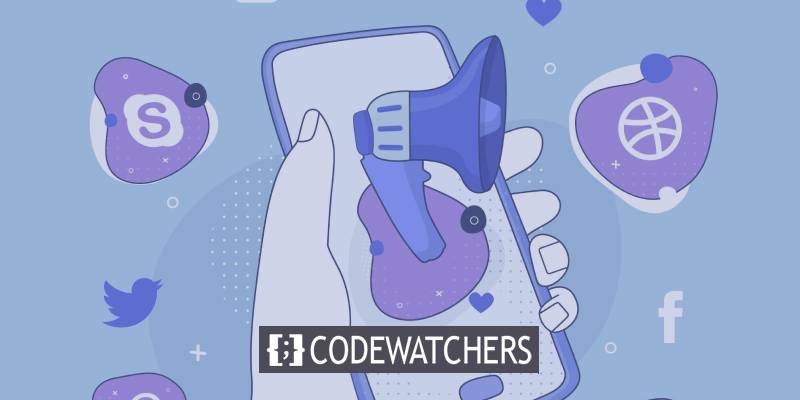
Las alertas de disponibilidad posterior le permiten mantener vivas las posibles ventas al ofrecer al cliente la opción de recibir una notificación cuando el producto vuelva a estar disponible. De esta manera, no perderá ventas ni clientes simplemente porque un producto se haya agotado momentáneamente.
En este artículo, le mostraremos cómo configurar sin esfuerzo las notificaciones de reabastecimiento de existencias para que no se pierda las ventas.
Pero primero, veamos qué tan útiles son las notificaciones de reabastecimiento.
Create Amazing Websites
Con el mejor generador de páginas gratuito Elementor
Empezar ahora¿Cuáles son los beneficios de usar notificaciones de devolución en stock?
Un aviso de disponibilidad posterior es una alerta que informa a los clientes que el producto que estaban buscando comprar ahora está nuevamente disponible.
Cuando sus clientes descubren que el producto que buscan ya no está disponible en su sitio web, pueden comenzar a buscar otras opciones.
Puede atraer inmediatamente la atención del comprador empleando alertas de stock y prometiéndoles notificarles tan pronto como se reabastezca el inventario.
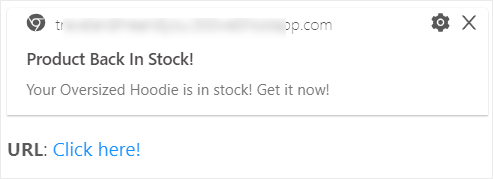
Además, estas notificaciones funcionan de manera similar a los pedidos por adelantado. Puede evaluar la demanda de un producto antes de decidir si lo rellena o no.
Además, estas notificaciones son fáciles de configurar y automatizar, por lo que no tendrá que cargar con trabajo administrativo adicional.
La estrategia de devolución de existencias tiene éxito para las empresas de Internet por las siguientes razones:
- Mejora la experiencia del cliente : los clientes ya no tienen que consultar continuamente su sitio web para ver si el producto todavía está disponible. Se les notificará incluso si el navegador no está abierto, lo que les permitirá reanudar su aventura de compras tan pronto como el producto vuelva a estar disponible.
- Aumente las ventas : en lugar de rechazar a los clientes que están comprando en línea porque no tiene el artículo en stock, las notificaciones de devolución de stock le permiten posponer una posible transacción. Puede convertirlos y venderlos más adelante.
- Determine la demanda : con estas notificaciones, puede determinar qué cosas desean los clientes y cuáles no. Puede almacenar productos en función de la demanda del cliente.
- Aumente su base de suscriptores : cuando los clientes se registran para recibir alertas de disponibilidad de productos, tiene la opción de comunicarse con ellos por correo electrónico y otros canales. Esto le ayuda a mantener a los usuarios comprometidos con su negocio y a construir una base de clientes leales.
Ahora que comprende lo que las alertas de reabastecimiento pueden lograr para usted, veamos cómo implementarlas en su sitio web.
Cómo configurar las notificaciones de back-in-stock de WordPress
Sin tocar ningún código, puede configurar notificaciones automáticas de disponibilidad, pero necesitará la herramienta correcta para eso. Le recomendamos que utilice PushEngage.
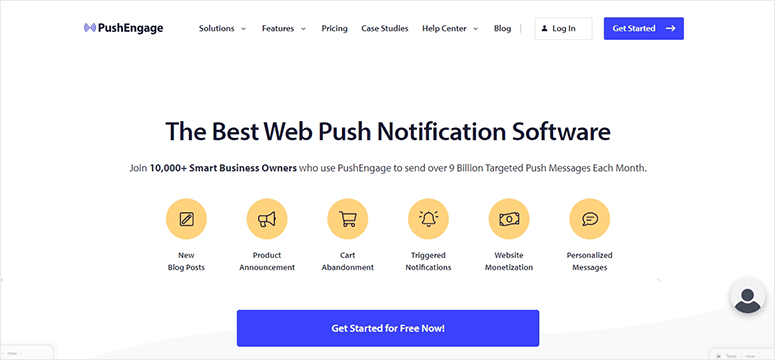
PushEngage es el mejor software de notificaciones push para crear alertas de falta de stock. Incluye una herramienta de alerta de inventario / caída de precio incorporada para automatizar o programar mensajes de stock.
La aplicación incluye una interfaz fácil de usar, por lo que puede configurar notificaciones personalizadas en cuestión de minutos. También tiene control total sobre la frecuencia, el tiempo de entrega y el enlace de redireccionamiento.
El aspecto más agradable de PushEngage es que sus clientes serán notificados incluso si no están explorando activamente su sitio web. También puede seleccionar enviar notificaciones según la zona horaria local del destinatario.
Esto significa que recibirán el aviso en el momento en que es más probable que estén en línea, lo que aumenta la probabilidad de que una transacción se produzca de inmediato.
Aparte de eso, PushEngage proporciona una gran cantidad de funciones útiles, como:
- Opciones de segmentación para ayudarlo a dirigirse a los suscriptores adecuados en el momento adecuado
- Con la función de seguimiento y análisis de objetivos, puede obtener análisis de sus esfuerzos de marketing.
- Notificaciones automáticas para sus campañas de goteo
- Notificaciones que se activan en función del comportamiento y las acciones de un comprador en su sitio web.
- Pruebas A / B para mejorar los resultados
- Optar con un clic sin necesidad de una dirección de correo electrónico
Además, PushEngage proporciona un equipo de soporte agradable que lo ayudará a comenzar y resolver cualquier problema que pueda encontrar.
Le mostraremos cómo configurar sin esfuerzo sus notificaciones de stock con PushEngage ahora que tiene la herramienta necesaria.
Paso 1: Regístrese para obtener una cuenta PushEngage.
Para comenzar, debe establecer una cuenta PushEngage . Puede comenzar con el plan gratuito, que incluye 500 suscriptores y 30 campañas de notificación. Querrá actualizarse al plan profesional si desea acceder a funciones más potentes y un mayor límite de suscriptores.
Lo primero que debe hacer después de iniciar sesión en su cuenta es agregar la configuración de su sitio. Navegue a la configuración del sitio
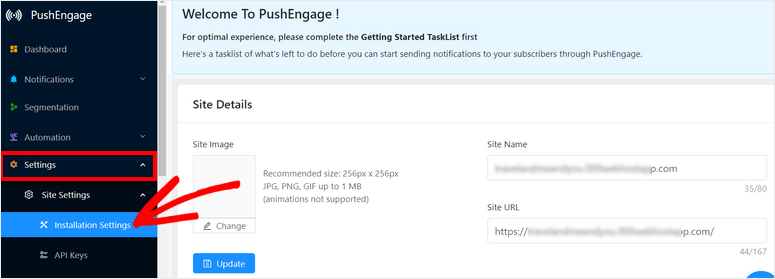
Como resultado, cada aviso que genere tendrá el nombre y la URL correctos.
Después de eso, navegue a la pestaña Claves API y seleccione el botón Generar una nueva clave API.
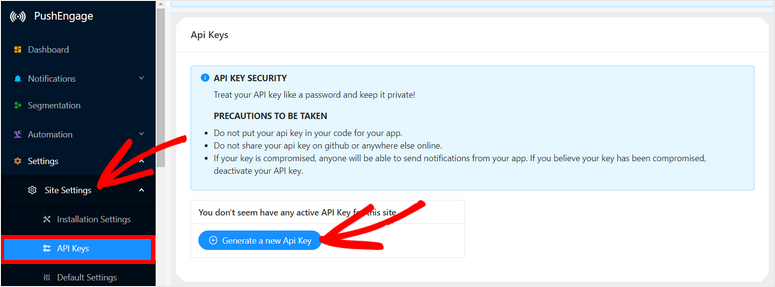
Copie la clave a su portapapeles; lo necesitará más tarde. Ahora es el momento de vincular PushEngage a su sitio de WordPress.
Paso 2: integre su sitio de WordPress.
Para conectarse a su sitio de WordPress, primero debe descargar e instalar el complemento PushEngage .
Vaya a su panel de WordPress y seleccione Complementos »Agregar nuevo . Busque el complemento PushEngage y luego haga clic en la opción Instalar ahora.
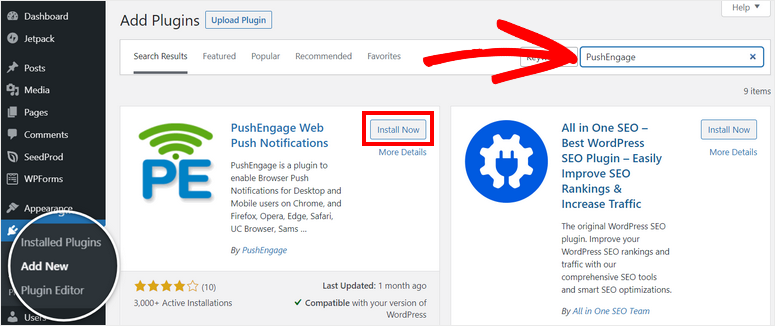
Cuando habilita el complemento, el complemento PushEngage se mostrará en su menú de WordPress. Ábralo, luego vaya a la pestaña Configuración e ingrese su clave API allí.
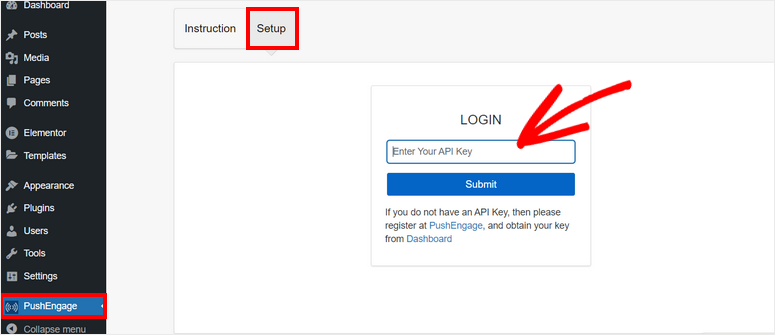
Su sitio de WordPress ahora se ha vinculado con éxito a su cuenta PushEngage.
La configuración de su sitio, como la clave API, el nombre del sitio, la URL del sitio y la URL de la imagen del sitio, serán visibles en el panel de PushEngage en WordPress. Aquí se pueden agregar configuraciones de perfil como nombre, correo electrónico y zona horaria.
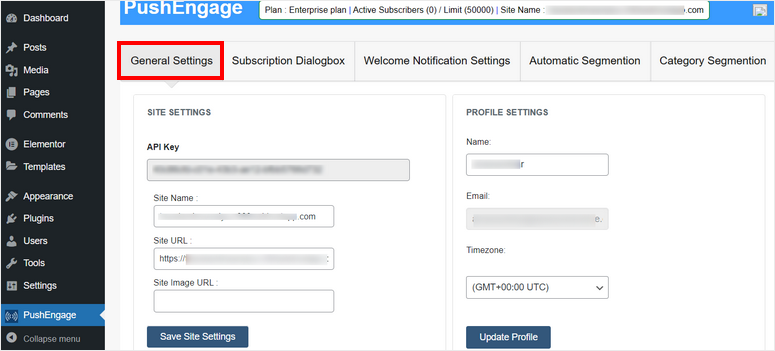
Ahora le enseñaremos cómo configurar la suscripción y las notificaciones directamente desde el panel de control.
Paso 3: personalice la configuración de notificaciones
Primero debe invitar a los visitantes a suscribirse a sus notificaciones para enviar notificaciones automáticas y alertas de disponibilidad. Antes de enviar cualquier contenido de marketing, asegúrese de tener su permiso.
Vaya a la página Cuadro de diálogo de suscripción para agregar el cuadro de suscripción a su sitio.
A la derecha, puede ver una vista previa de la ventana emergente de suscripción, con opciones para editarla a la izquierda.
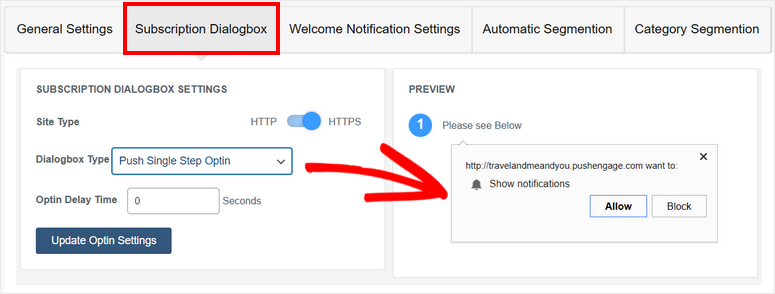
Puede ajustar el tipo de cuadro de diálogo y establecer un período de retraso de suscripción.
Después de eso, puede incluir una notificación de bienvenida para agradecer a la persona por suscribirse y darle la bienvenida a su marca. Puede cambiar el título y el mensaje en la pestaña Configuración de la notificación de bienvenida. También puede proporcionar una URL para llevarlos a una página determinada.
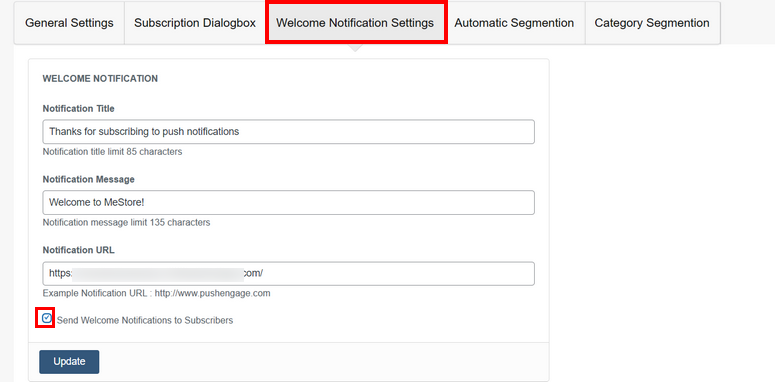
Para deshabilitar este mensaje de bienvenida, desmarque la opción en la parte inferior de la página que dice Enviar notificaciones de bienvenida a los suscriptores. Cuando haya terminado, guarde los cambios actualizando la configuración.
Ahora le mostraremos cómo alertar a sus clientes cuando se reabastece un producto.
Paso 4: configurar la notificación de devolución en stock
Debe usar su panel PushEngage para crear una nueva notificación de disponibilidad. Vaya a Automatización »Alerta de caída de precio / inventario.
Para crear un nuevo aviso, haga clic en el botón \ 002B Crear alerta de caída de precio / inventario.
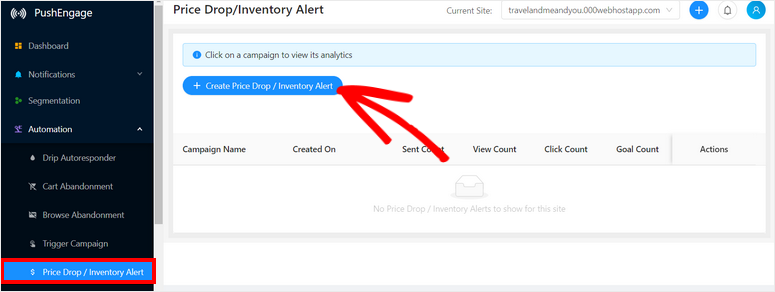
Esto abrirá el editor de notificaciones, lo que le permitirá personalizar la alerta. Primero, asigne un nombre a su campaña y seleccione Inventario como Tipo de campaña.
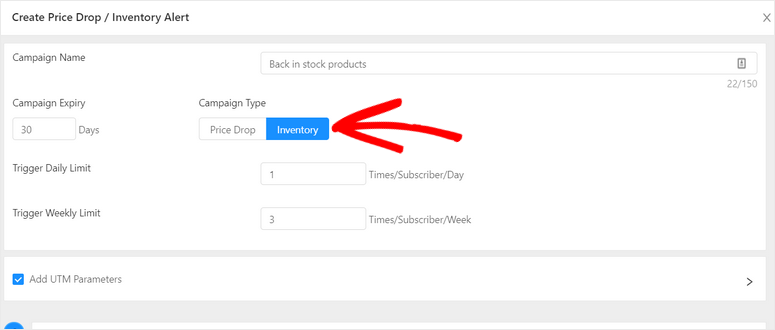
Luego, puede especificar los detalles de la notificación, como:
- Duración de la campaña: ¿cuánto tiempo desea que se ejecute la campaña?
- Activar límite diario: ¿con qué frecuencia se deben enviar alertas a los suscriptores cada día?
- Activar límite semanal: ¿con qué frecuencia se deben enviar alertas a los suscriptores cada semana?
Asegúrese de que sus notificaciones sean lo suficientemente frecuentes para captar la atención de los clientes, pero no tan frecuentes como para que se conviertan en spam y los molesten. Recomendamos limitarlo a 2-3 veces por semana.
Si utiliza una plataforma de análisis de terceros, como Google Analytics, puede seleccionar la casilla para Agregar parámetros UTM aquí.
Debajo de eso, puede personalizar la notificación de reabastecimiento para que se vea exactamente como lo desea. Primero, puede especificar si la notificación debe enviarse inmediatamente o después de un número particular de días una vez que su consumidor se suscribe.
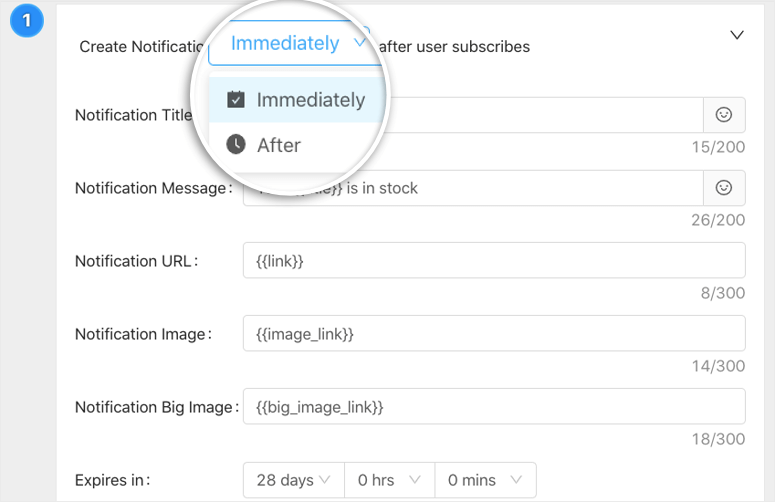
Luego puede agregar un título, mensaje, imagen y elegir el tamaño de la imagen. Lo más importante aquí es incluir la URL del producto específico que se ha reabastecido. Los clientes podrán ver la página del producto y finalizar la transacción inmediatamente como resultado de esto.
Eso es todo al respecto; su notificación de disponibilidad ya está lista.
PushEngage, por otro lado, está repleto de funciones que querrá investigar. La aplicación también le permite configurar una secuencia automatizada de notificaciones de disponibilidad en la misma página.
Verá un botón de notificación nueva \ 002B en la parte inferior de la página. Esto te permite establecer una notificación de seguimiento para que si el consumidor no responde a la alerta inicial, puedas enviarle otra.
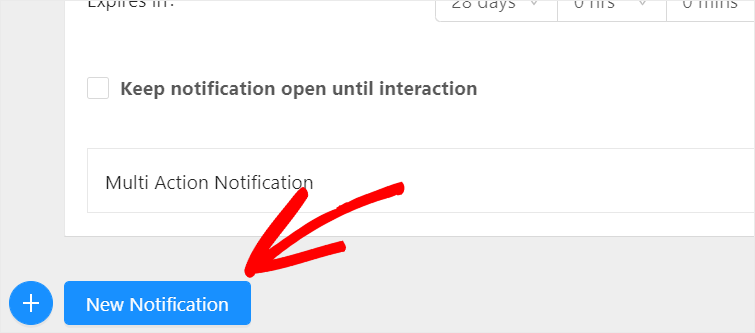
Puede incluir tantas alertas de seguimiento como desee en su espalda en la campaña de acciones.
Finalmente, en la parte inferior, presione la opción Guardar y ejecutar . Una vez que haya creado su aviso de disponibilidad, se le dirigirá a la página Alerta de caída de precio / inventario , donde verá que la notificación está activa. Puede ver los detalles de la campaña haciendo clic en ella.
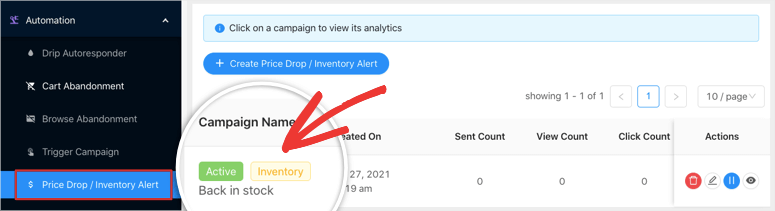
En la siguiente página, verá las condiciones y los activadores de su campaña, así como los datos que demuestran qué tan bien está funcionando.
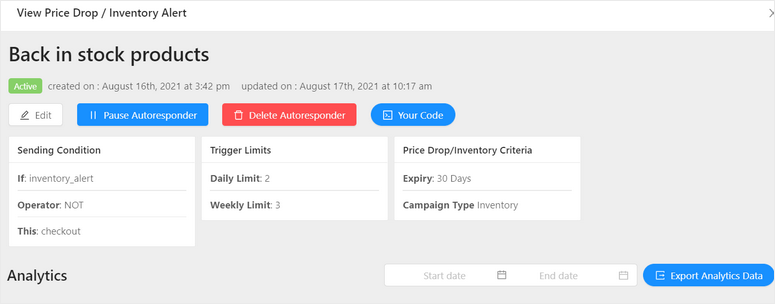
Verá un procedimiento para cada notificación que creó en esta serie a medida que se desplaza hacia abajo. También puede obtener estadísticas de cada notificación que haya enviado.
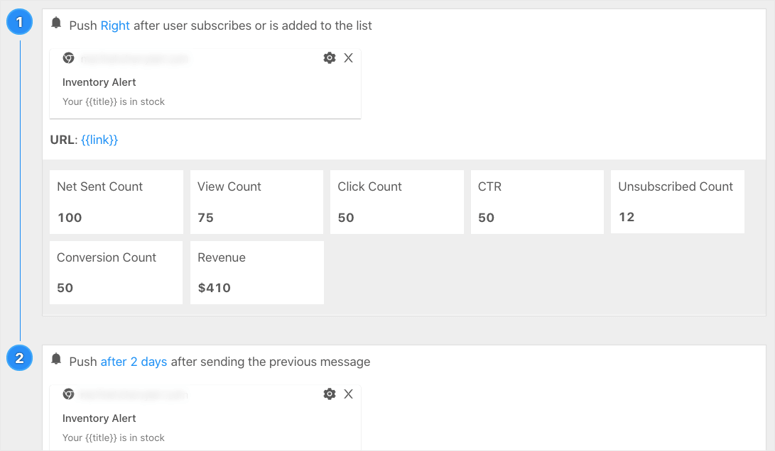
Esto le ayudará a determinar qué le gusta a su audiencia y qué responde mejor. Incluso puede evaluar la demanda de productos para elegir qué productos reabastecer para atraer más clientes a su tienda.
¡Y ya terminaste! Ha establecido una alerta de notificación de disponibilidad para su tienda en línea. Se pueden crear más notificaciones para variantes de productos y otros artículos en stock de la misma manera.
Esperamos que este artículo le haya resultado útil para aprender a alertar fácilmente a los clientes cuando un producto vuelve a estar disponible.
Si desea alertar a los clientes cuando un producto vuelve a estar disponible, aquí hay algunas opciones adicionales para los propietarios de tiendas en línea:
- OptinMonster : cree ventanas emergentes, diapositivas y barras flotantes para informar a todos los visitantes del sitio cuando un artículo vuelve a estar disponible. También puede utilizar reglas de segmentación para controlar cuándo, dónde y quién ve la notificación.
- TrustPulse : cree mensajes personalizados que aparecen en ventanas emergentes no intrusivas en su sitio web.
- Contacto constante : configure correos electrónicos de alerta de stock automatizados para notificar a los clientes cuando las cosas vuelvan a estar disponibles mediante el marketing por correo electrónico. Hay plantillas de correo electrónico prefabricadas disponibles para ayudarlo a comenzar.
¿Por qué no intentar generar campañas de notificación push de marketing ahora que sabe cómo configurar alertas de stock? Esto impulsará el compromiso, aumentará los ingresos y hará que los clientes vuelvan por más.





